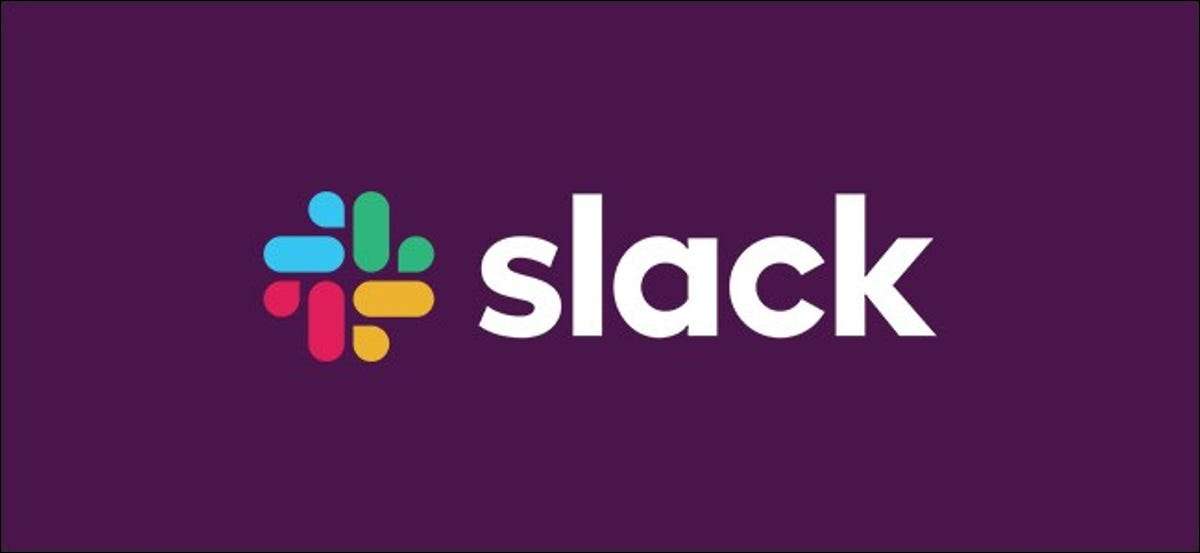
Slack, doğrudan bir mesaj aldığınızda veya söz ederken az sayıda bildirim seslerinden birini seçmenizi sağlar. Ancak, varsayılan olarak kendi seslerinizi ekleyemezsiniz. Neyse ki, özel bildirim seslerini kullanmanın bir yolu var. Gevşek .
Slack uygulamasını Windows 10 PC veya Mac'inizde yüklediğinizde, bildirim ses dosyalarını bilgisayarınıza indirir. Yeni bildirim sesleri ekleyemezsiniz, ancak mevcut ses dosyalarını farklı bir ses çalan adlı iki kopyalarla değiştirebilirsiniz.
Not: Slack istemcinizi yeni bir sürüme yükselttiğinizde, ses dosyaları varsayılanlarla üzerine yazılır, bu nedenle tekrar değiştirmeniz gerekir. İsteyebilirsiniz Kısayol oluştur Bu olduğunda hızlı erişim için klasöre.
Bu yöntem, ses dosyası konumu farklı olması dışında, Windows ve Mac'te aynı şekilde çalışır.
Mac'te Ses Dosyalarını Bulma
Bir bulucu penceresi açtıktan sonra, kenar çubuğundan "Uygulamalar" seçeneğini seçin ve "gevşeyin" için aşağı kaydırın. Sonra, Slack simgesine sağ tıklayın ve "Paket içeriğini göster" seçeneğini seçin.
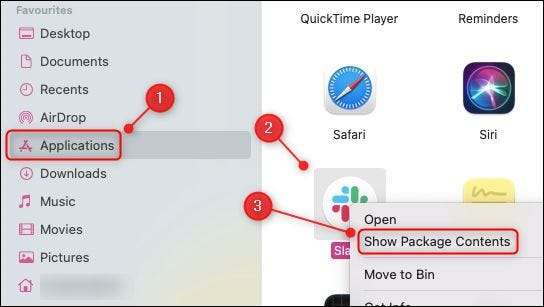
Şimdi açık içerik ve gt; Ses dosyalarını görmek için kaynaklar.
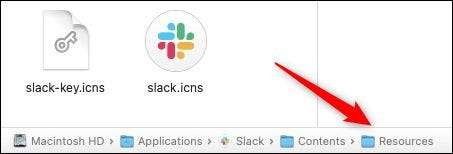
Windows'ta Ses Dosyalarını Bulma
Windows Gezgini'ni açın ve c: \ \ users \ [Kullanıcı Adı] \ AppData \ Local \ Slack \ App- [Versio Number] \ \ kaynaklarına gidin.
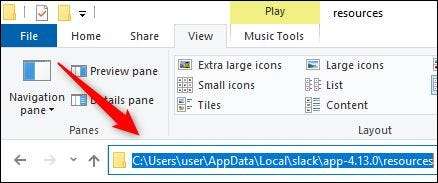
Ses dosyasını değiştirin
Ses dosyasını değiştirmek için, yeni dosyanızın değiştirdiği dosya olarak aynı dosya adına sahip olması gerekir. Bildirimler için varsayılan ses, "vuruş fırçası", böylece farklı bir sese dönüştürmek için, "knock_brush.mp3" yerine bir değiştirmeniz gerekir. farklı Ayrıca "knock_brush.mp3" dedi.
Ses dosyasını seçtiğiniz yedek dosyanızla "Kaynaklar" klasörüne değiştirin.
Pencereler için:
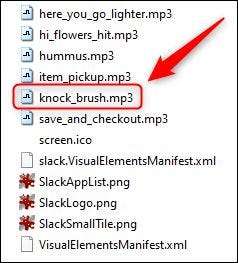
Mac için:
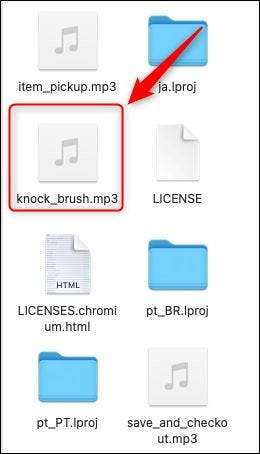
Artık istediğiniz gibi varsayılan ses dosyalarının çoğunu değiştirebilir ve değiştirebilirsiniz.
Bilgisayarınızdaki gevşek uygulamayı yeniden başlatın ve yeni sesiniz değiştirildiği yerine kullanılacaktır.
İLGİLİ: Durgunlukta önemli mesajlar nasıl hatırlanır?





